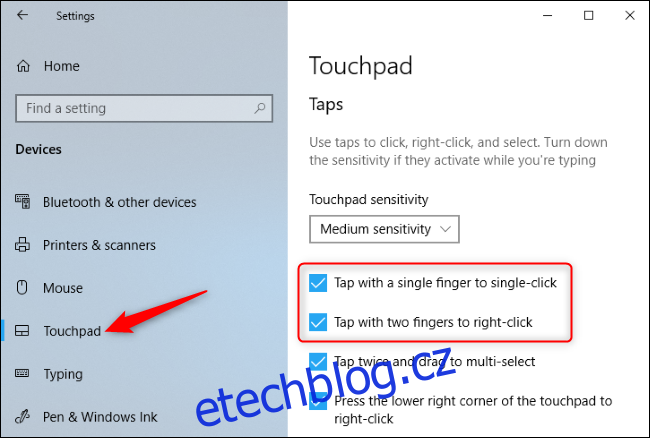Notebooky se systémem Windows vám často umožňují kliknout jedním nebo více prsty na touchpadu nebo trackpadu. Pokud vám to překáží, můžete to zakázat – nebo povolit, pokud to nefunguje.
Různé notebooky mají možnost na různých místech
Obecně můžete klepnutím jedním prstem kliknout levým tlačítkem a klepnutím dvěma prsty kliknout pravým tlačítkem. Tuto možnost lze povolit a zakázat poměrně snadno, i když je na různých místech v závislosti na hardwaru touchpadu, který výrobce notebooku dodal, a na tom, jak jej nakonfiguroval. Pokud deaktivujete klepnutí, můžete stále klikat stisknutím trackpadu nebo stisknutím tlačítek na něm.
Mnoho moderních notebooků s Windows má Precision Touchpads. Pokud váš notebook ano, můžete konfigurovat klepnutím klepnutím a další nastavení touchpadu přímo v aplikaci Nastavení systému Windows 10.
Jak zakázat nebo povolit klepnutím klepnutím
Chcete-li zkontrolovat, zda jsou tyto funkce na vašem počítači dostupné, přejděte do Nastavení > Zařízení > Touchpad. (Aplikaci Nastavení můžete rychle otevřít stisknutím kláves Windows+i na klávesnici.)
V části Klepnutí povolte nebo zakažte možnosti „Klepnutím jedním prstem provedete jedno kliknutí“, „Klepnutím dvěma prsty kliknete pravým tlačítkem“ a „Dvojím klepnutím a přetažením provedete vícenásobný výběr“. Přesné dostupné možnosti budou záviset na vašem počítači. Pokud je však nevidíte, váš počítač nemá Precision Touchpad a tyto možnosti je třeba nakonfigurovat jinde.
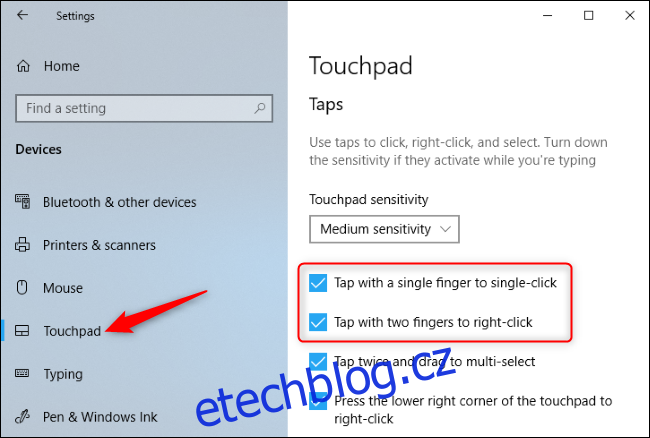
Pokud zde možnosti nevidíte, můžete pravděpodobně kliknout na „Další nastavení“ v části Související nastavení v podokně nastavení touchpadu.
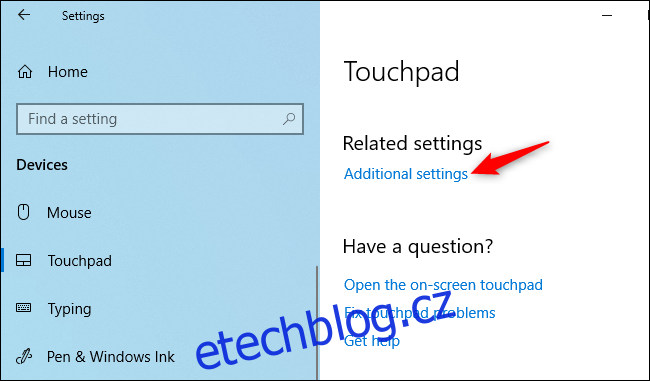
Tím se obecně otevře panel nastavení touchpadu ve starém okně Vlastnosti myši.
Na notebooku HP s touchpadem Synaptics jsme se dostali do podokna „ClickPad Settings“. Mohli bychom kliknout na „ClickPad Settings“ pro přístup k nastavení touchpadu.
(Tyto možnosti najdete také tak, že přejdete na Ovládací panely > Hardware a zvuk > Myš a vyhledáte možnosti touchpadu, které ovladače touchpadu vašeho notebooku přidaly do tohoto okna. Zde je najdete na počítačích se systémem Windows 7.)
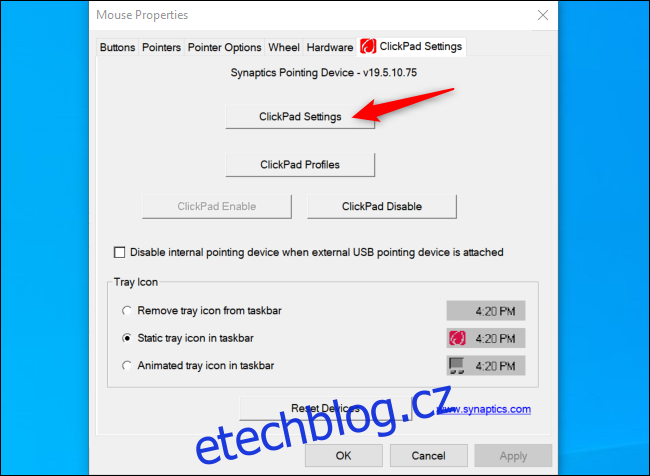
Poté bychom mohli zcela zakázat „klepání“ nebo deaktivovat „klepnutí dvěma prsty“, „klepnutí třemi prsty“ nebo „klepnutí čtyřmi prsty“. Nakonec jsme mohli uložit nastavení dvojitým kliknutím na „OK“.
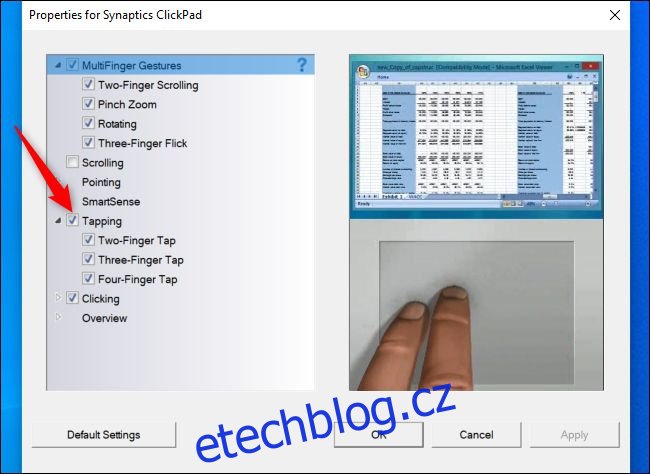
Opět platí, že přesné dostupné možnosti, stejně jako název všech zde uvedených nastavení, budou záviset na výrobci vašeho notebooku, na tom, jak nakonfiguroval váš touchpad, a na použitých ovladačích. Zatímco mnoho notebooků má touchpady Synaptics a budou vypadat podobně, některé mají trackpady ELAN.
V některých případech některé notebooky dokonce ani nenabízejí možnost, která vám umožní zakázat kliknutí klepnutím. Většina notebooků však tuto možnost nabízí.